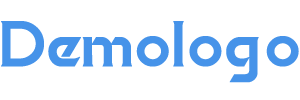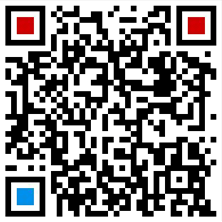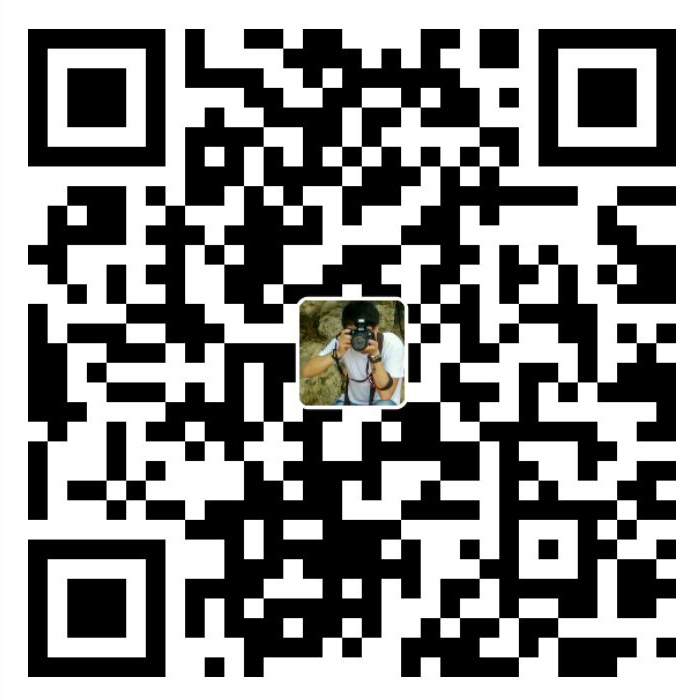华硕笔记本驱动,是华硕笔记本系统正常运行所必需的关键组成部分。在使用华硕笔记本时,如果驱动丢失或过时,可能会导致电脑性能下降,黑屏、蓝屏等故障的发生,严重影响用户的使用体验。所以,我们需要掌握华硕笔记本驱动的相关知识,及时更新最新的驱动程序,以加速运行,提升性能。
一、驱动的作用
驱动程序(Driver)是计算机与外部设备交互的桥梁,它是安装在计算机中的特殊程序。计算机系统中的设备驱动程序一般包括音频驱动、显卡驱动、网卡驱动、摄像头驱动等。
华硕笔记本驱动对于笔记本电脑的正常运行具有重要作用,它可以控制笔记本电脑各个硬件设备的工作,如鼠标、键盘、音频、图像、蓝牙等,驱动程序的好坏直接影响听音乐、看电影、玩游戏这些常见应用的运行效果,因此,如果笔记本驱动程序有问题,那么会影响整个笔记本的性能表现。
二、驱动的更新
为了让笔记本电脑始终保持最佳状态,在使用笔记本电脑一段时间后,我们需要对笔记本的驱动程序进行更新,以免出现故障和异常情况。
方法一:使用自带的自动更新
对于华硕笔记本,一般会自带华硕热键功能,这个软件会自动监测最新驱动包,如有新版本,可以自动在线更新,方便用户及时获取到最新的驱动。
方法二:通过华硕官网下载驱动
如果自带的自动更新程序无法获取到最新版的驱动,可以通过华硕官网手动下载驱动程序,步骤如下:
1.打开华硕官网官网,选择“Support”(支持)版块。
2.选择“Notebook”(笔记本)分支。
3.输入笔记本型号,并点击“Search”(搜索)按钮。
4.选择相应的笔记本型号,找到“Driver & Tools”(驱动与工具)板块。
5.选择您所需的操作系统类型,例如windows7、windows10等。
6.选择需要下载的驱动程序并下载即可。
更新驱动程序,不仅能够解决已知的问题,还能够提升系统对新软件硬件的兼容性,保证计算机的稳定性与安全性,有助于提升整体性能。
三、驱动的安装
安装驱动主要分为以下三个步骤:
步骤一:解压驱动文件,将文件解压缩到硬盘上的任意一个位置。
步骤二:进入“设备管理器”,在菜单栏中选择“操作”、“新增硬件”,按照提示进行“自动安装”或者“手动安装”。
步骤三:在选择驱动路径的对话框中,输入驱动文件所在的文件夹路径,即可安装成功。
四、注意事项
1.不要随意更改系统内已配置好驱动,更改后可能会导致系统功能不正常。
2.驱动应该来自于官方网站或者CD/DVD-ROM,不建议使用第三方网站或者软件获取驱动,因为存在安全隐患。
3.请注意驱动的版本,新版驱动可能会更好地提高系统性能,也可能造成某些应用程序的不兼容,使用时需要适度。
4.在安装驱动程序时,尤其是显卡驱动、网卡驱动等重要驱动,最好先备份一下,在安装失败时方便还原系统。
五、总结
笔记本驱动程序对笔记本电脑的稳定运行和性能表现有着至关重要的作用。在使用笔记本电脑时,请务必注意驱动程序的更新,并且在更新前进行备份。通过保持最新版本的驱动程序,我们可以在使用计算机时获得更稳定的体验,并获得更多的性能提升。
作为华硕笔记本用户,我们需要充分了解驱动程序的相关知识,以及正确的更新和安装方法,从而确保华硕笔记本的高效运行和良好表现。